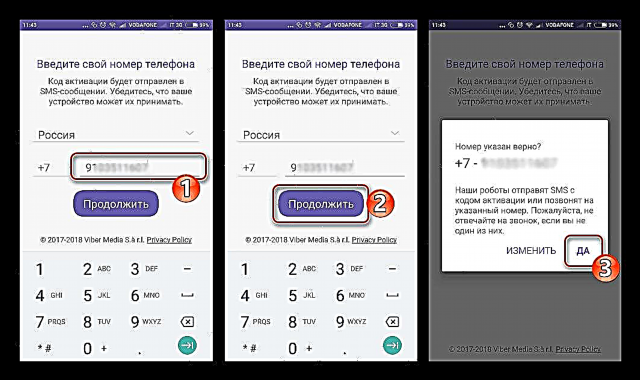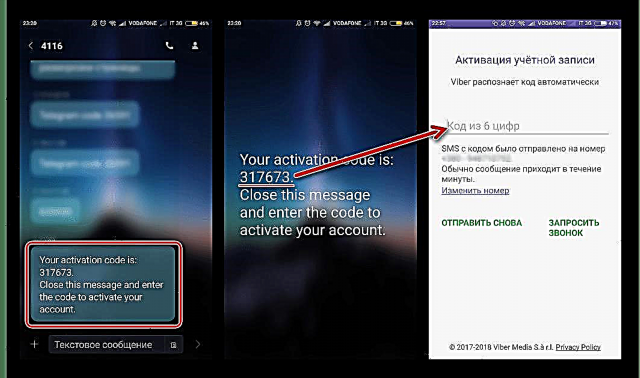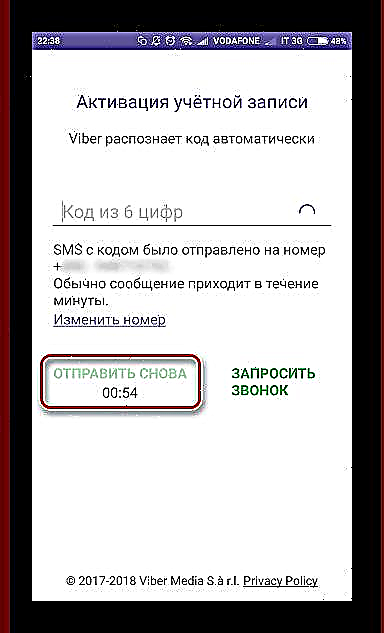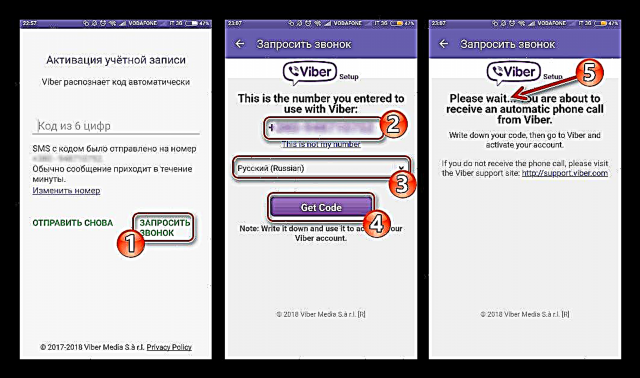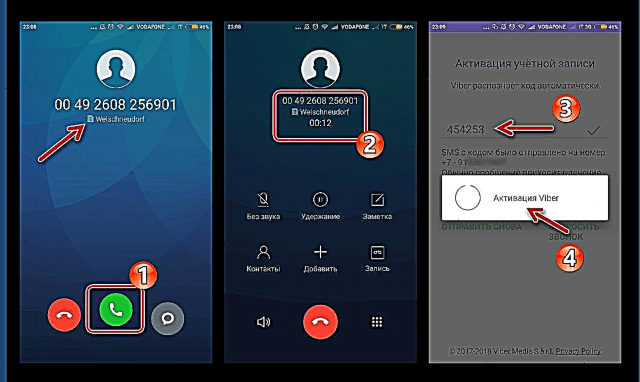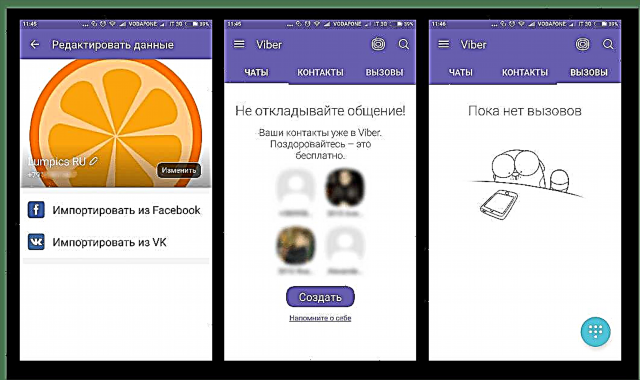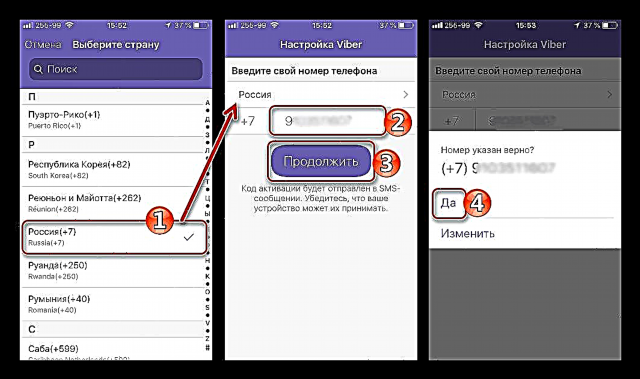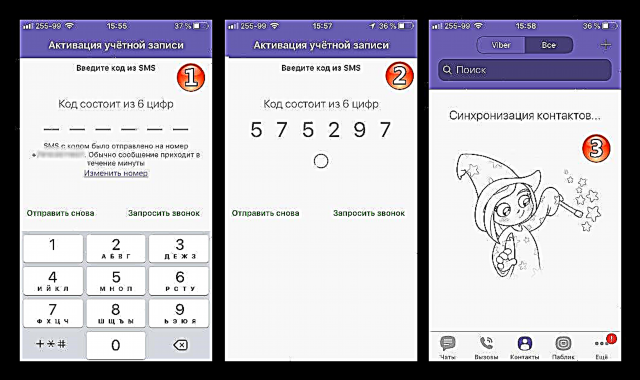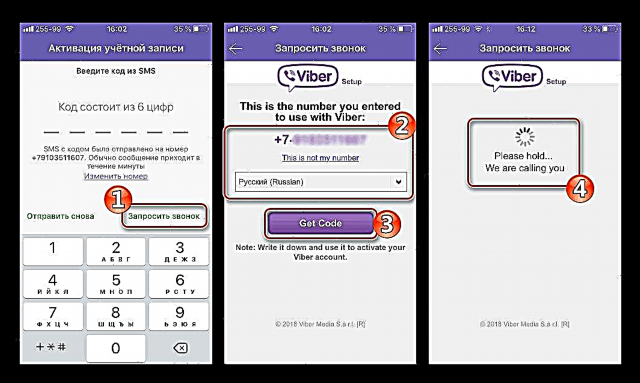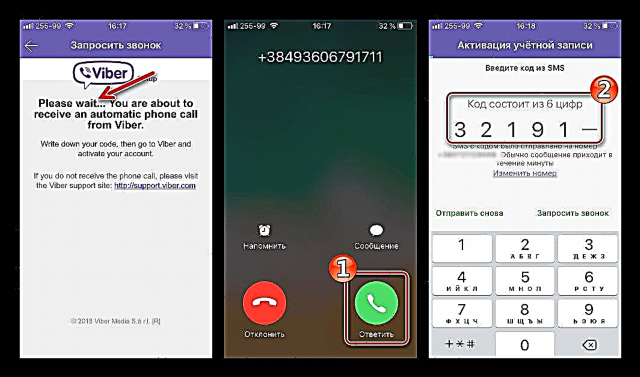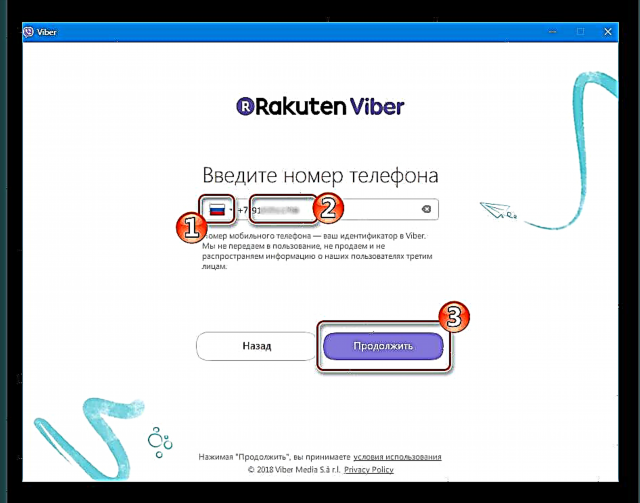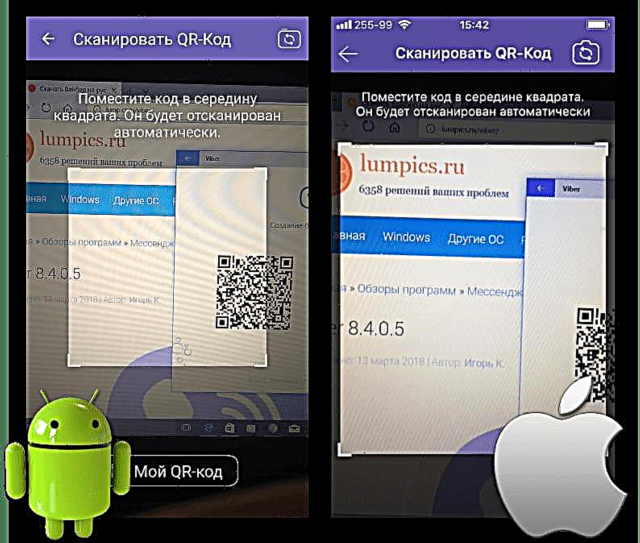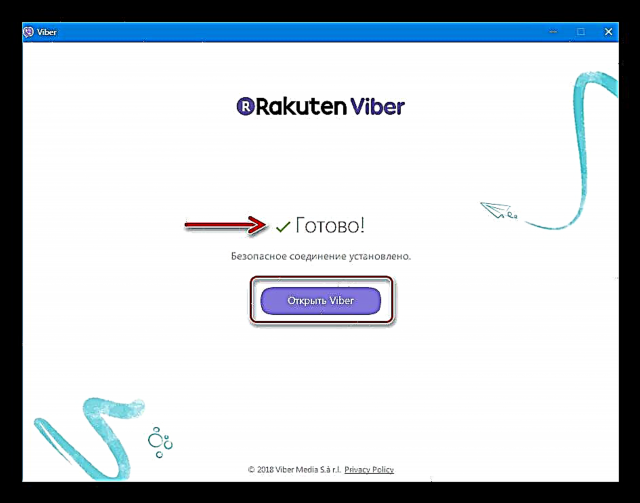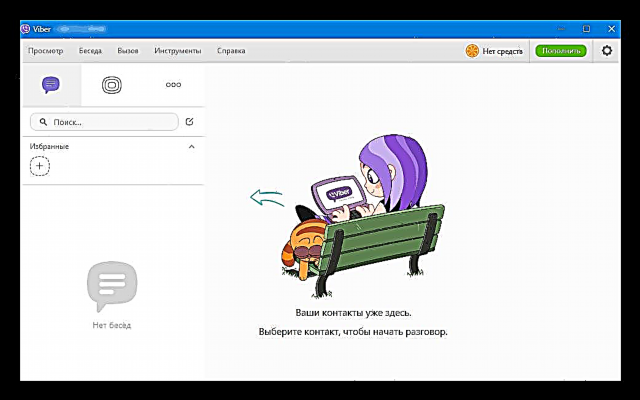Հաշիվ գրանցելը առաջնային խնդիր է ցանկացած ինտերնետային ծառայության հնարավորություններին հասանելիություն ստանալու համար: Ստորև բերված նյութը քննարկում է Viber- ում, այսօր գլոբալ ցանցի միջոցով հաղորդագրությունների ամենատարածված համակարգերից մեկը ՝ Viber- ում հաշիվ ստեղծելու հարցը:
Փաստորեն, ծառայության նոր անդամի գրանցման գործընթացը առավելագույնս պարզեցված է Viber- ի ստեղծողների կողմից: Անկախ այն բանից, թե որ սարքից է օգտատերը պլանավորում օգտագործել մեսենջերը, տեղեկատվության փոխանակման համակարգի անդամ դառնալու համար իրենից պահանջվում է աշխատունակ հեռախոսի համարը և սմարթֆոնի էկրանին մի քանի ժապավեններ կամ սեղմումներ համակարգչի համար Viber դիմումի պատուհանում:
Viber գրանցման ընտրանքներ
Հատուկ գործողությունները, որոնք ենթադրում են Viber հաշվի ստեղծում և դրանց կատարման արդյունքում հաճախորդի դիմումի ակտիվացում, ինչպես նաև դրանց իրականացման կարգը, գրեթե նույնական են բջջային գործող համակարգերում և փոքր-ինչ տարբերվում են մեսենջերի աշխատասեղանի համար:

Ընտրանք 1. Android
Android- ի համար Viber- ը բնութագրվում է ամենատարբեր լսարաններով `տարբեր հարթակների համար սուրհանդակային հաճախորդի դիմումներում: Ծառայությունում գրանցվելուց առաջ օգտագործողը պետք է ծրագիրը տեղադրի իր սարքում: Դա անելու համար մենք հետևում ենք նյութից տրվող առաջարկություններին ՝ ներքևում նշված հղմանը, և միայն դրանից հետո անցնում ենք հրահանգների իրականացմանը, ինչը ենթադրում է, որ արդյունքում, օգտագործողը մուտք է գործում տվյալ տեղեկատվության փոխանակման ծառայության բոլոր գործառույթներին:
Կարդացեք ավելին ՝ Viber- ը տեղադրելով Android սմարթֆոնի վրա
- Հեռախոսի առաջին էկրանը, որը հայտնվում է օգտագործողի աչքերի առջև, Viber- ը Android- ը տեղադրելուց և գործարկելուց հետո Բարի գալուստ. Ծանոթացեք «Viber- ի պայմաններ և քաղաքականություն»կտտացնելով համապատասխան հղումը և այնուհետև վերադառնալ ողջունելի էկրանին և կտտացնել Շարունակեք.

- Հաջորդ էկրանին դուք պետք է ընտրեք երկիր և մուտքագրեք հեռախոսահամար, որը ապագայում օգտագործվելու է որպես նույնականացման համար Viber ծառայության մասնակից: Ինչ վերաբերում է երկրին, ապա պետք է ընտրել ոչ թե ուղղակի բնակության վայրը, այլ այն պետությունը, որում գրանցված է հեռահաղորդակցման օպերատորը և մատուցում է իր ծառայությունները:

Կարևոր է. Սուրհանդակը գրանցելու համար օգտագործված համարով SIM քարտը պարտադիր չէ տեղադրել այն սարքի վրա, որի վրա տեղադրված և գործարկված է Viber հաճախորդի ծրագիրը, բայց բջջային նույնացուցիչը պետք է լինի ֆունկցիոնալ, հասանելի և տեղակայված միացված հեռախոսում:
Երկիր ընտրելուց և հեռախոսահամար մուտքագրելուց հետո համոզվելով, որ տրամադրված տեղեկատվությունը ճիշտ է, կտտացրեք Շարունակեքև հետո հաստատեք Այո մուտքային հարցում:
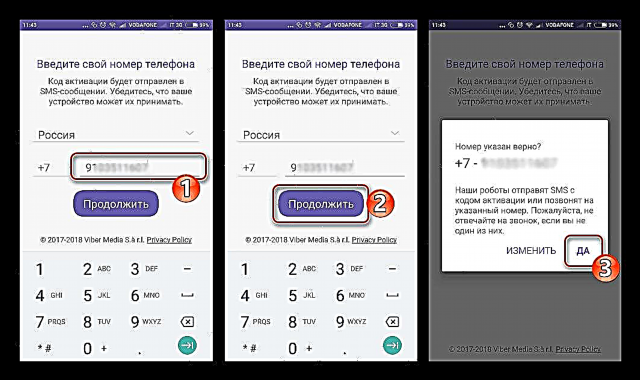
- Մենք սպասում ենք թույլտվության կոդ պարունակող SMS հաղորդագրության ժամանմանը և ստացված 6 միավորի ստացված համադրությունը մուտքագրեք համապատասխան դաշտում: Կոդի վերջին թվանշանը մուտքագրելուց հետո իրականացվելու է մուտքագրված տվյալների ավտոմատ ստուգում, իսկ դրական ստուգման արդյունքում `ակտիվանալու է Viber հաշիվը:
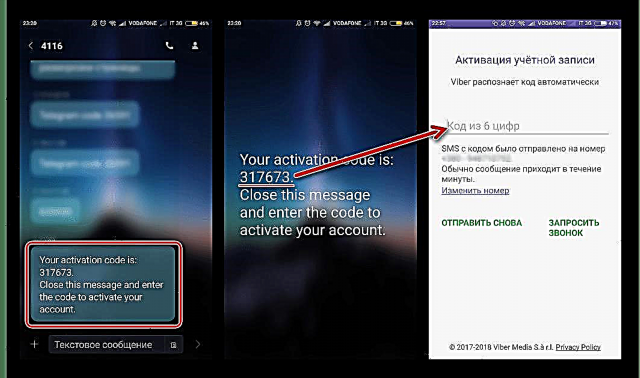
Եթե ակտիվացման կոդով SMS հաղորդագրությունը չի հասնում ավելի քան երեք րոպե, և միևնույն ժամանակ վստահություն կա, որ կարճ հաղորդագրությունների ծառայությունը նորմալ է գործում հեռախոսում (այսինքն ՝ այլ SMS հաղորդագրություններ գալիս և անցնում են առանց խնդիրների), փորձեք կրկին ձեռք բերել համադրությունը - կտտացրեք Կրկին ուղարկեք և սպասեք ևս մի քանի րոպե: Եթե արդյունք չկա, հետևեք այս հրահանգի հաջորդ պարբերությանը:
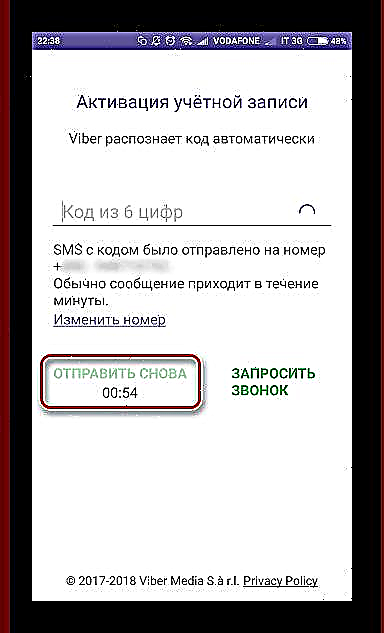
- Բացի այդ: Եթե հնարավոր չէ ծածկագիր ստանալ SMS- ի միջոցով Viber- ի միջոցով ակտիվացնելու համար, ապա այն կարող եք պարզել հեռախոսահամար պահանջելով, որը կիրականացվի մասնագիտացված ռոբոտի կողմից, որը գործում է որպես ծառայության մաս: Հրել «ՓԱՍՏԱԲԱՆՈՒՄ» էկրանին Հաշվի ակտիվացում. Հաջորդը, մենք հաստատում ենք տրամադրված հեռախոսի համարի ճիշտությունը, ընտրում ենք այն լեզուն, որով գաղտնի համադրությունը կհայտարարվի կոչված ռոբոտի կողմից: Վստահության բացակայության դեպքում, որ ձեռք բերված տվյալները հնարավոր է հիշել, մենք տեղեկատվություն ենք ձայնագրելու համար պատրաստում ենք թուղթ և գրիչ: Հրել կոճակը «Ստացեք կոդ».
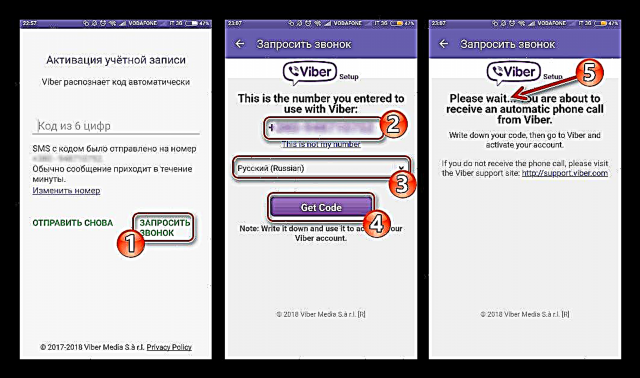
Եթե այս փուլում պարզվում է, որ սխալը, որն անհնար է դարձնում ակտիվացման կոդ, դեռ ընկած է օգտագործողի սխալ մուտքագրված հեռախոսահամարի մեջ, հպեք «Սա իմ համարը չէ»փակեք Viber- ը և նախ կրկնեք գրանցման կարգը:
Մի քանի րոպեի ընթացքում նշված համարը կստանա մուտքային զանգ: Մենք վերցնում ենք հեռախոսը և անգիր / անգիր գրում ենք թվերի թելադրած համադրությունը, որից հետո մենք ստացված տեղեկատվությունը դաշտում ենք մուտքագրում ակտիվացման կոդ մուտքագրելու համար:
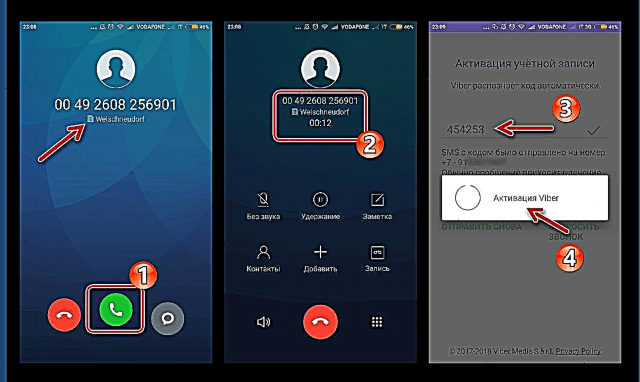
- Այս գրանցման վրա Viber ծառայությունը համարվում է ավարտված: Կարող եք անցնել անհատականացնել ձեր հաշիվը և օգտագործել առաքիչի բոլոր գործառույթները:
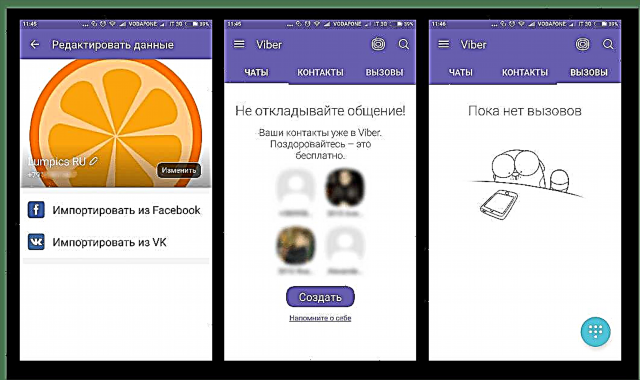
Ընտրանք 2. iOS
Եթե նախատեսում եք օգտագործել Viber- ի iOS տարբերակը, մեսսենջերում հաշվի գրանցումը կատարվում է այնպես, ինչպես Android հաճախորդի դեպքում: Տարբերությունը միայն դիմումի միջերեսի ձևավորման մեջ է, բայց տարբերությունները համարյա անհասկանալի են: Նախքան ստորև տրված հրահանգներին անցնելը, տեղադրեք Viber- ը iPhone- ում և գործարկեք սուրհանդակը:
Կարդալ ավելին. Viber մեսենջերը iPhone- ում տեղադրելու եղանակները
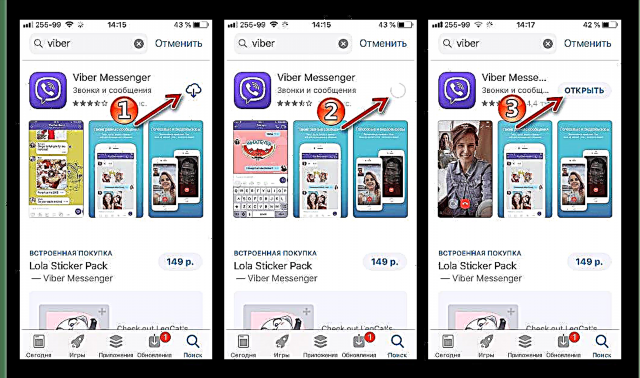
- Viber- ի ողջույնի էկրանին, հպեք Շարունակեք.

Երբ հուշում է մուտք գործել մեսենջերը iOS- ի տարբեր բաղադրիչներին («Կոնտակտներ», Խոսափող, Տեսախցիկ) դիմումին տրամադրեք այս հնարավորությունը `կտտացնելով «Թույլ տալ»հակառակ դեպքում, Viber- ի հետագա օգտագործման հետ դուք կարող եք հանդիպել որոշ ֆունկցիոնալ սահմանափակումների:
- Հաջորդ էկրանը հնարավորություն է տալիս ընտրելու այն երկիրը, որտեղ ծառայություններ մատուցողը գրանցված է և մուտքագրեք այն հեռախոսահամարը, որը ծառայելու է որպես նույնականացուցիչ Viber ծառայության մեջ: Մենք նշում ենք տեղեկատվությունը, ստուգում դրա ճշտությունը և կտտացնում Շարունակեքև հետո Այո հարցման վանդակում:
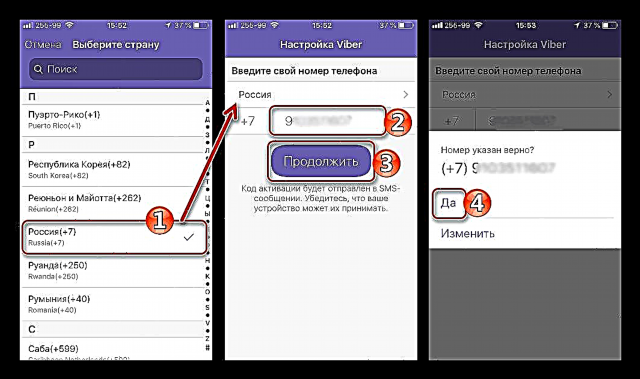
- Մենք սպասում ենք ակտիվացման կոդով SMS հաղորդագրությանը և մուտքագրում ենք թվերի համադրություն վիրտուալ ստեղնաշարի վրա:
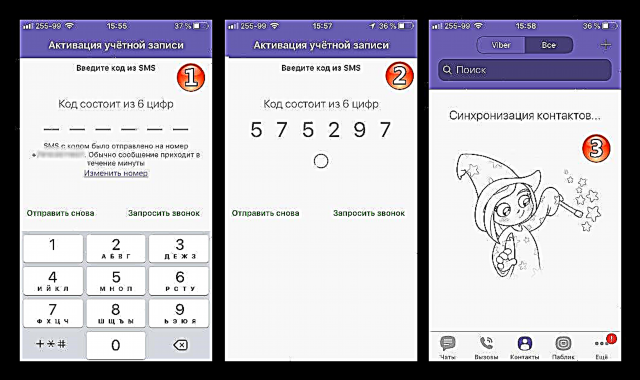
Եթե վերը նշված 2-րդ քայլում նշված ցուցումներով նշված SIM քարտը տեղադրված է iPhone- ում, որտեղից կատարվում է գրանցում, ապա ձեզ հարկավոր չէ որևէ բան մուտքագրել, Viber- ն ինքնաբերաբար կստանա անհրաժեշտ տեղեկատվությունը, կհաստատի և կակտիվացնի:
Այն իրավիճակում, երբ SMS- ից կոդ օգտագործելը հնարավոր չէ, այսինքն ՝ հաղորդագրությունը չի հասնում երկար (ավելի քան 3 րոպե) ժամանակ, թակել Հայցել զանգստուգեք մուտքագրված հեռախոսի համարի ճիշտությունը և կտտացրեք «Ստացեք կոդ».
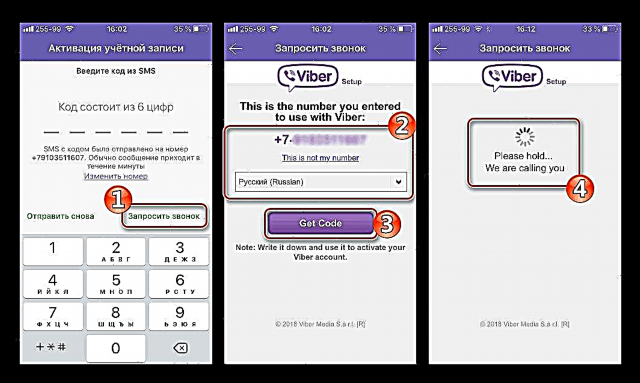
Հաջորդը մենք ակնկալում ենք մուտքային զանգ, պատասխանել դրան, լսել և հիշել ռոբոտի կողմից թելադրված թվերի համադրությունը: Այնուհետև մենք մուտքագրում ենք ձայնային հաղորդագրությունից ստացված ակտիվացման ծածկագիրը համապատասխան դաշտում:
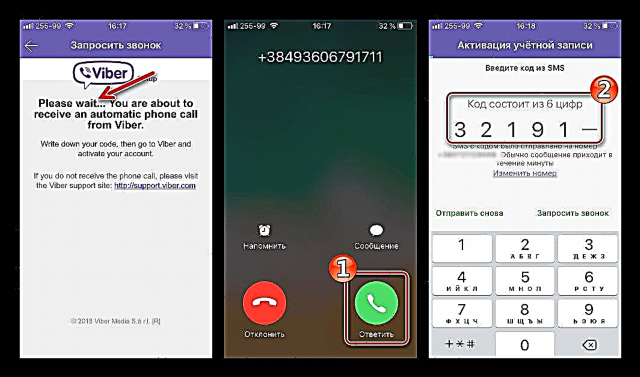
- Նախորդ պարբերությունը լրացնելուց հետո (ծածկագրի վերջին թվանշանը կամ ավտոմատ հաստատումը) մուտքագրվում է Viber ծառայությունում հաշվի ստեղծումը: Կարող եք անհատականացնել ձեր հաշիվը `ավելացնելով լուսանկար և նշելով մականունը, որը տեսանելի է համակարգի այլ մասնակիցների համար, այնուհետև շարունակեք օգտագործել հանրաճանաչ մեսենջերի բոլոր գործառույթները:

Տարբերակ 3. Windows
Հարկ է նշել, որ Viber- ի համար Viber- ով օգտագործող սուրհանդակում նոր հաշիվ գրանցելը հնարավոր չէ, միայն սմարթֆոնի կամ պլանշետի հետ բաժանվելու համար աշխատասեղանին առկա հաշիվը ակտիվացնելն է: Այս իրավիճակը ծագում է հաճախորդի դիմումի Windows- ի տարբերակի ոչ ինքնավարության պատճառով: Ըստ էության համակարգչի համար սուրհանդակի մի տեսակ պարզապես բջջային վարկածի «հայելին» է և չի կարող գործել վերջինից առանձին:
Windows- ի միջավայրում Viber հաճախորդի տեղադրման վերաբերյալ ավելի մանրամասն տեղեկություններ, ներառյալ Android կամ iOS- ը աշխատող բջջային սարքի բացակայության դեպքում, կարելի է ստանալ կտտացնելով ստորև նշված նյութին:
Կարդացեք ավելին ՝ ինչպես տեղադրել Viber- ը համակարգչում կամ նոութբուքում
Ընդհանուր առմամբ, Weiber- ի համար Windows- ին գրանցելու և դիմումը հաշիվը կապելու համար տեղադրեք հայտը ՝ հետևելով վերը նշված հղումով առաջարկված հոդվածի հիման վրա և հետևեք ստորև նշված քայլերին:
- Մենք գործարկում ենք ծրագիրը և հաստատում տեղադրված մեսենջերի առկայությունը շարժական սարքում `կտտացնելով Այո.

- Մենք նշում ենք այն երկիրը, որտեղ գրանցված է Viber նույնականացման համարը, և մուտքագրեք այն համապատասխան դաշտում, ապա կտտացրեք Շարունակեք.
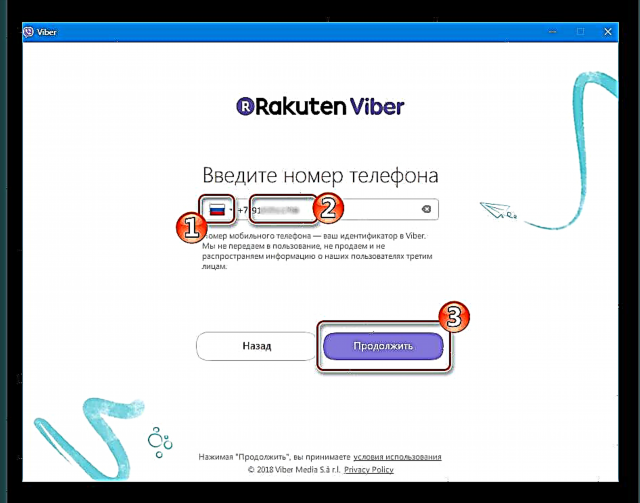
- Սկանացրեք QR կոդը պատուհանում, որը բացվում է Android սմարթֆոնի կամ iPhone- ի միջոցով:

Բջջային սարքի վրա սկաների մուտք գործելու համար անհրաժեշտ է, որ մեսենջերը գործարկվի և բացվի վերջինիս վրա:
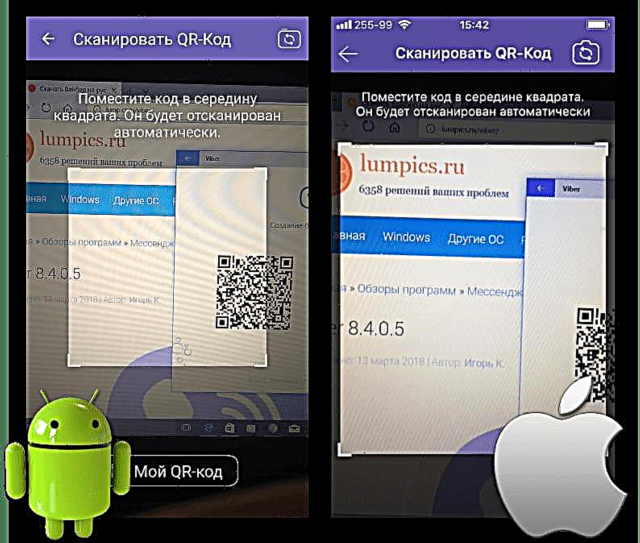
- QR ծածկագիրը զննելուց հետո գրեթե ակնթարթային ստուգում է տեղի ունենում, և պատուհանը հայտնվում է մակագրությամբ ՝ հաջողություն ասելով. «Կատարվեց»:.
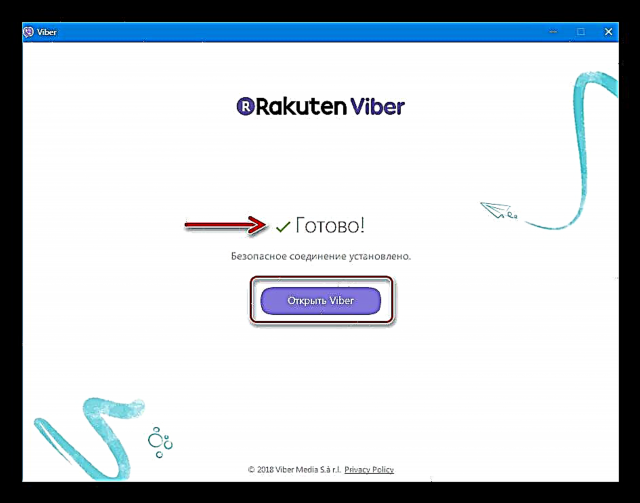
Իսկապես, ամեն ինչ պատրաստ է օգտագործել համակարգչից սուրհանդակի հնարավորությունները, սեղմել կոճակը «Բաց Viber»!
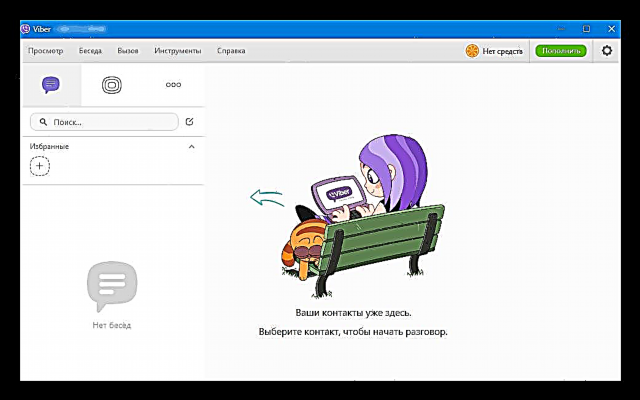
Ինչպես տեսնում ենք, որ նոր օգտվողը որպես Viber ծառայության անդամ գրանցվելիս հատուկ դժվարություններ չպետք է առաջանան: Ընթացակարգը գրեթե ամբողջությամբ ավտոմատացված է, և այն ամենը, ինչ պահանջվում է օգտագործողի կողմից, աշխատունակ հեռախոսահամար է և մի քանի րոպե ժամանակ: